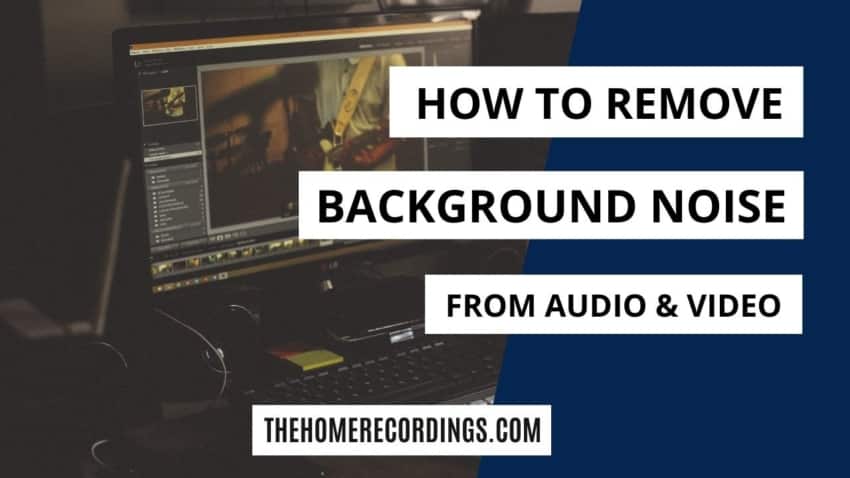Aquí tienes una guía detallada sobre cómo eliminar el fondo de tus grabaciones de audio y vídeo con programas gratuitos y pagos.
Empecemos por las alternativas gratuitas;
Cómo eliminar el ruido de fondo de forma gratuita
Aquí te daré un total de cuatro opciones de software para usar, que son; Audacity, el plugin REAfir, Veed.io, y Audiodenoise.com
Lo primero es lo primero; Para utilizar estos métodos con archivos de vídeo, tendrás que separar el audio del vídeo, procesarlo y luego sustituir el audio original por el procesado.
Si tienes Premiere Pro o Davinci Resolve, entonces no necesitas hacer esto y puedes pasar directamente a esa sección haciendo clic aquí.
Cómo descargar el audio de un vídeo
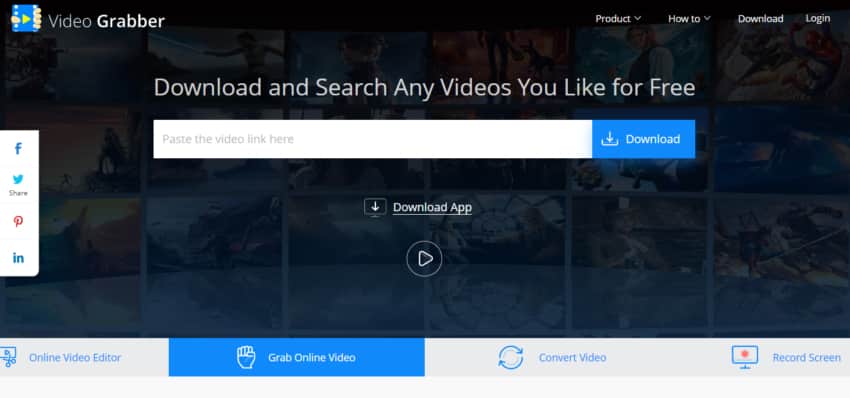
Esto es muy sencillo, ya que todo lo que tienes que hacer es dirigirte a Video Grabber y seguir estos pasos;
- Haz clic en la pestaña “Convertir vídeo” y luego en “Seleccionar los archivos a convertir”, y selecciona el vídeo que tiene el audio que quieres procesar.
- Haga clic en “Formato” y active “MP3”.
- Haz clic en “Convertir” y el vídeo se convertirá a MP3 (sólo audio) y se guardará en tu PC.
Una vez hecho esto, puedes eliminar el ruido de fondo de ese archivo de audio.
Empecemos con Audacity
Cómo eliminar el ruido de fondo gratis con Audacity
Audacity es un software de edición/grabación de audio de código abierto que es bastante fácil de usar, y en lo que respecta a la eliminación del ruido de fondo de una grabación, es todo lo que realmente necesitas; no se necesitan plugins adicionales.
Si aún no tienes Audacity instalado, puedes descargarlo gratis aquí.
1. Encuentra/graba el ruido de fondo que quieres eliminar
Si ya tiene una grabación de audio/vídeo que quiere eliminar el ruido, busque una sección del audio en la que sólo se oiga el ruido de fondo durante 5-10 segundos y en la que no haya ningún audio importante, como alguien hablando, música, etc.
Si aún no has grabado, pero sabes que habrá ruido de fondo, deja que grabe sólo el ruido de fondo durante 10 segundos; no hables, cantes, actúes, etc.
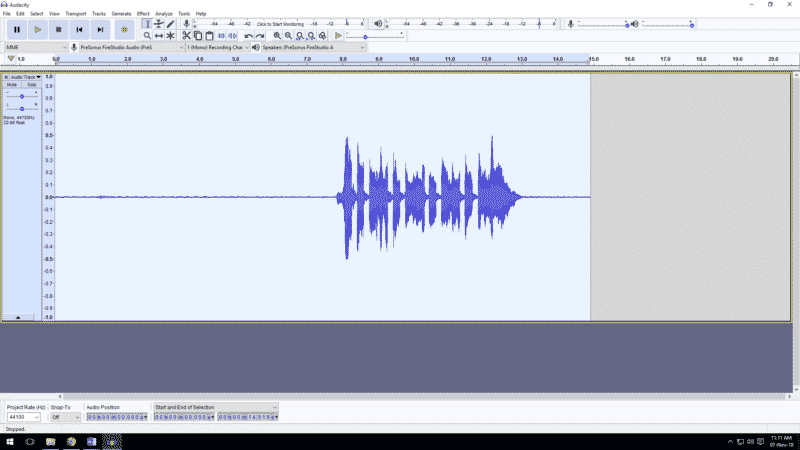
¿Por qué es importante?
Usted quiere crear un perfil de ruido de fondo que el software pueda reconocer y luego eliminar.
Si no le das el tiempo suficiente para crear el perfil de ruido de manera eficiente, no será capaz de eliminarlo con la misma eficacia.
2. Crear el perfil de ruido
Seleccione la parte en la que está capturando la mayor parte del ruido ambiental, que en este caso es al principio de la grabación.
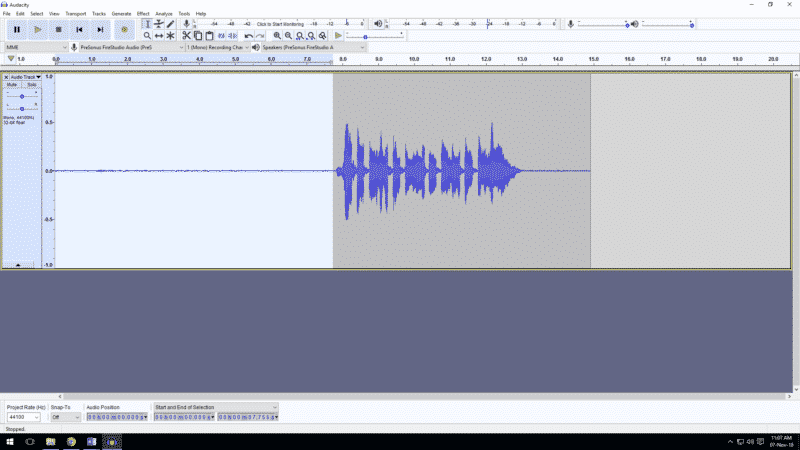
Después de esto, vaya a “Efectos” y haga clic en “Reducción de ruido”
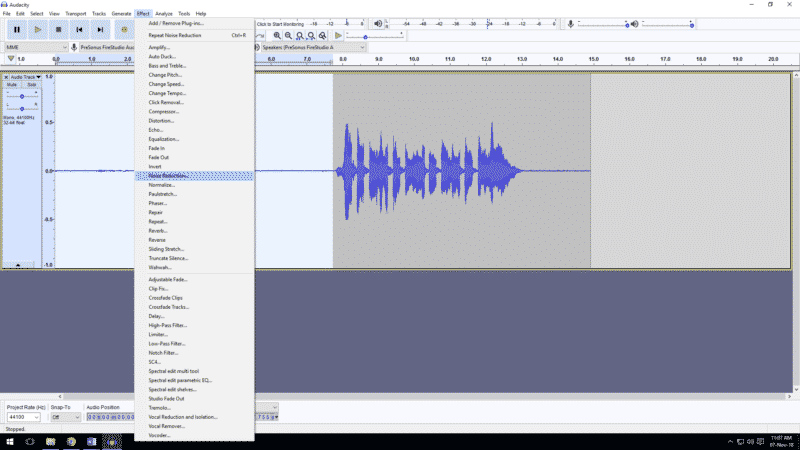
Una vez hecho esto, asegúrese de hacer clic en “Obtener perfil de ruido”.
Esto creará un perfil de ruido que luego se anulará.
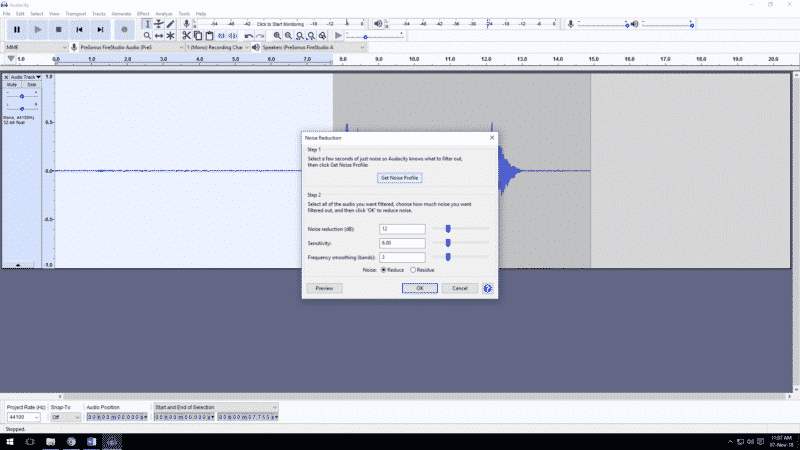
3. Utilice el perfil de ruido recién creado para eliminar el ruido no deseado
Ahora que Audacity ha creado el perfil de ruido, es el momento de indicarle que lo elimine de esa pista específica;
Seleccione la pista haciendo clic en el extremo izquierdo de la misma, vuelva a Efectos, haga clic en Reducción de ruido de nuevo y haga clic en “Aceptar”.
Aquí puedes previsualizar el efecto y comprobar si funciona correctamente.
Puedes elegir la cantidad de ruido que quieres filtrar manualmente con los controles “Reducción de ruido”, “Sensibilidad” y “Suavizado de frecuencia”.
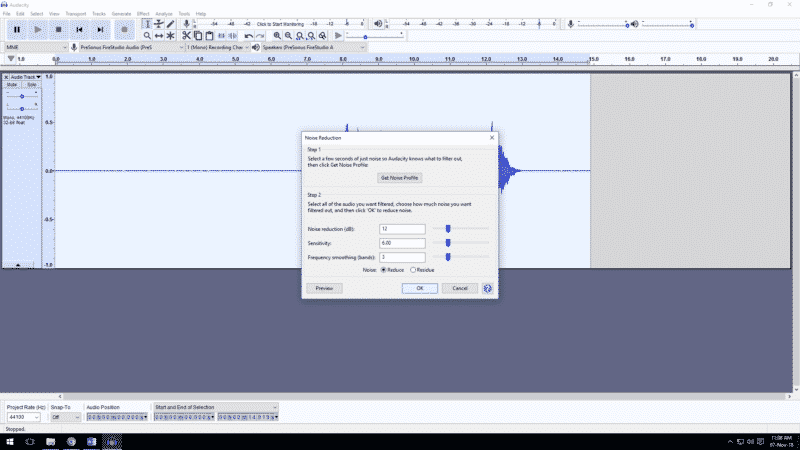
Ahora, con suerte, Audacity habrá eliminado el ruido de fondo.
Nota importante: Reducir demasiado el ruido puede hacer que la grabación suene realmente mal; tiende a sonar muy débil y metálica si se lleva demasiado lejos.
Aquí puedes ver las pistas del antes y el después;
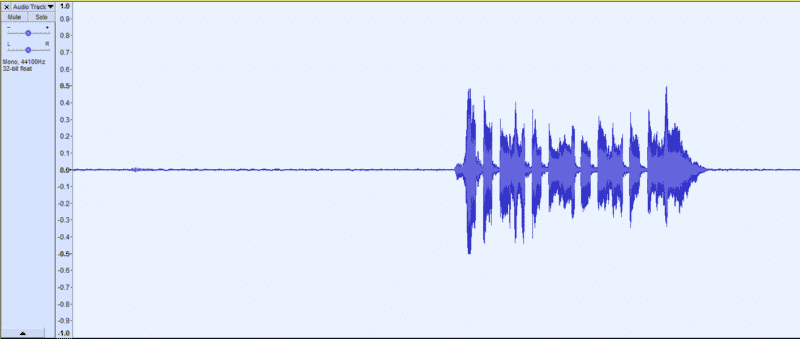
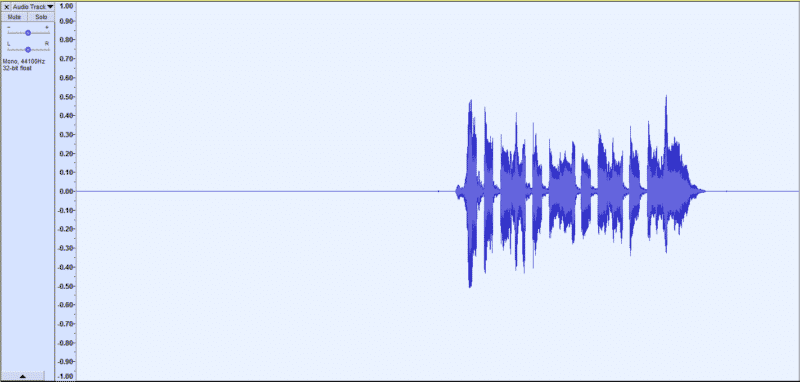
Puede que no parezca una gran diferencia al mirar las formas de onda, pero definitivamente hay una reducción significativa del ruido.
Cómo eliminar el ruido de fondo gratis con ReaFir
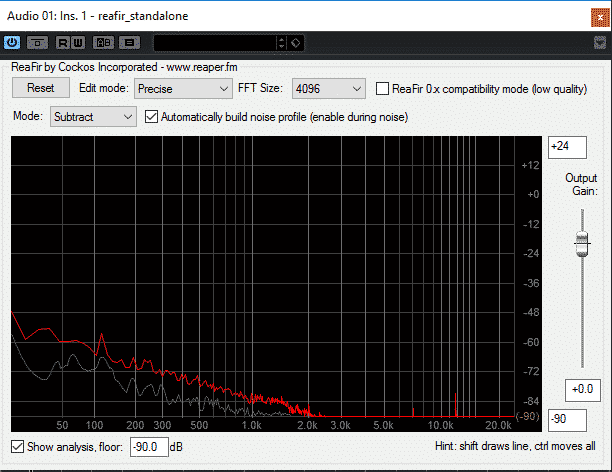
ReaFir (enlace a la página de descarga) es un plugin gratuito de los creadores de la DAW Reaper, y puede utilizarse literalmente en cualquier DAW que quieras.
Si no tienes una DAW y te gustaría conseguir una, echa un vistazo a mi post sobre las mejores gratuitas disponibles aquí.
A continuación te explico cómo eliminar el ruido de fondo con ReaFir:
1. Encuentra/graba el ruido de fondo que quieres eliminar
Si ya tienes una grabación de audio/vídeo que quieres eliminar, busca una sección del audio en la que sólo se oiga el ruido de fondo durante 5-10 segundos y en la que no haya ningún audio importante, como alguien hablando, música, etc.
Si aún no ha grabado, pero sabe que habrá ruido de fondo, deje que grabe sólo el ruido de fondo durante 10 segundos; no hable, cante, actúe, etc.
ReaFir utilizará esta sección en la que sólo hay ruido de fondo para crear un perfil para luego poder eliminarlo.
2. Cree el perfil de ruido
Vaya a las inserciones de esa pista específica e inserte el Plugin REAfir.
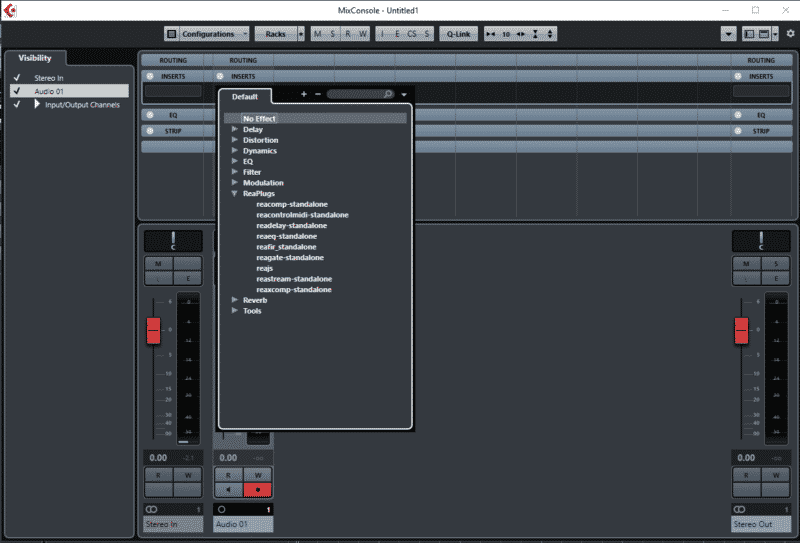
Una vez que se abra, haga clic en la flecha junto a “Modo” y seleccione la opción “Restar”.
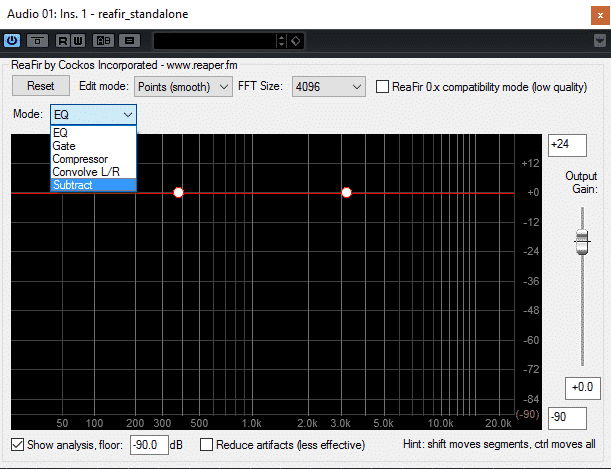
Después, asegúrese de hacer clic en “Crear automáticamente el perfil de ruido”.
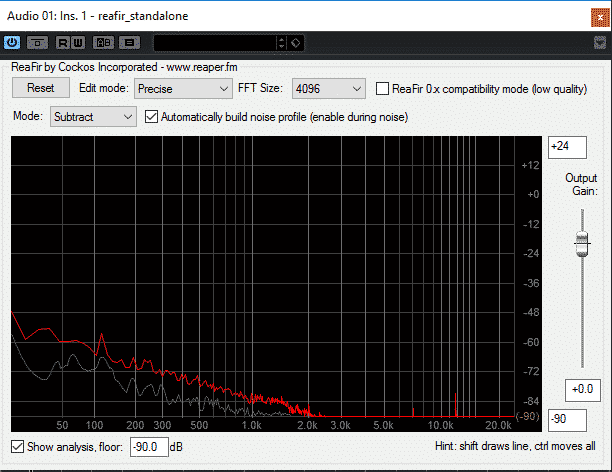
Después de esto, debe reproducir la parte de la pista en la que sólo se oye el ruido de fondo, que REAfir utilizará para crear el perfil de ruido.
NOTA: Asegúrate de reproducir sólo el ruido de fondo, no dejes que empiece a reproducir tu actuación o intentará eliminarlo también. (Si esto sucede, siempre puedes pulsar el botón de reinicio y volver a intentarlo).
4. Desmarca la opción “Crear automáticamente el perfil de ruido”.
Una vez que hayas terminado de crear el perfil de ruido, debes desmarcar la opción “Crear automáticamente el perfil de ruido” ya que de lo contrario creará uno nuevo cada vez que pulses el play, incluyendo el audio que quieras conservar, eliminándolo también.
Al igual que con Audacity puedes controlarlo manualmente, si lo necesitas.
Cómo eliminar el ruido de fondo gratis con Veed.io
Esta es una herramienta online gratuita que puedes utilizar para eliminar rápidamente el ruido de fondo de tu audio/vídeo.
Si es posible, deberías utilizar otro software que pueda darte más control sobre el audio, pero este funciona bastante bien la mayoría de las veces y no requiere ningún esfuerzo por tu parte.
1. Sube el archivo de audio
Dirígete a Veed.io (enlace a la herramienta de edición de audio) y sube tu archivo:
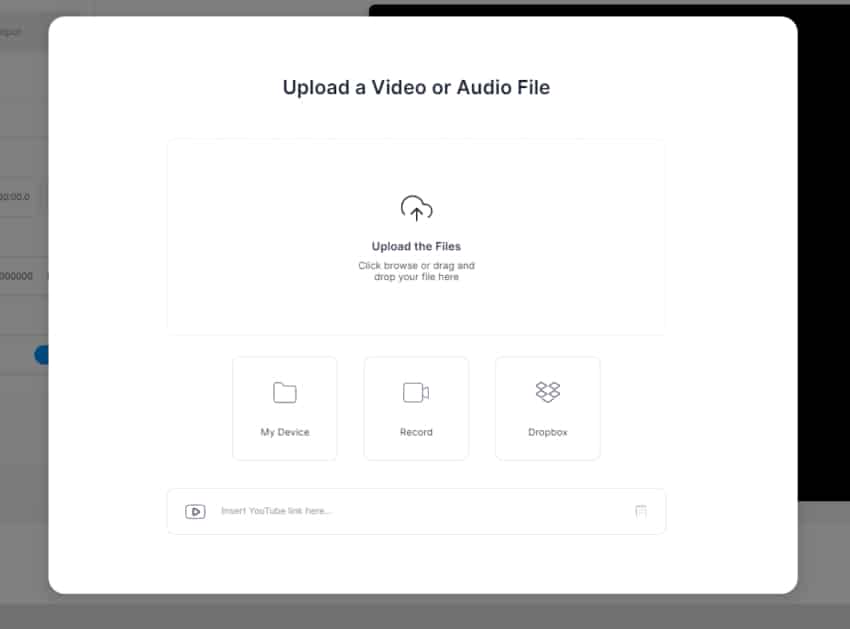
A continuación, haga clic en “Comenzar con un lienzo vacío”.
2. Limpiar el archivo de audio
Después de subir el archivo de audio, simplemente haz clic en “Limpiar audio” y espera a que termine.
Siempre puedes deshacer los cambios si no te gusta cómo ha procesado el audio.

3. Exportar y descargar
Por último, en la esquina superior derecha haga clic en “Exportar”, y entonces podrá descargar el archivo.
Nota importante: Este software no es tan efectivo como los dos métodos anteriores que he descrito.
Cómo eliminar el ruido de fondo gratis con Audiodenoise.com
Audiodenoise.com es un sitio gratuito que te permite eliminar el ruido de fondo de forma bastante efectiva, ya que puedes ajustar muchos parámetros diferentes que afectarán a cómo procesa el audio.
1. Subir el archivo de audio
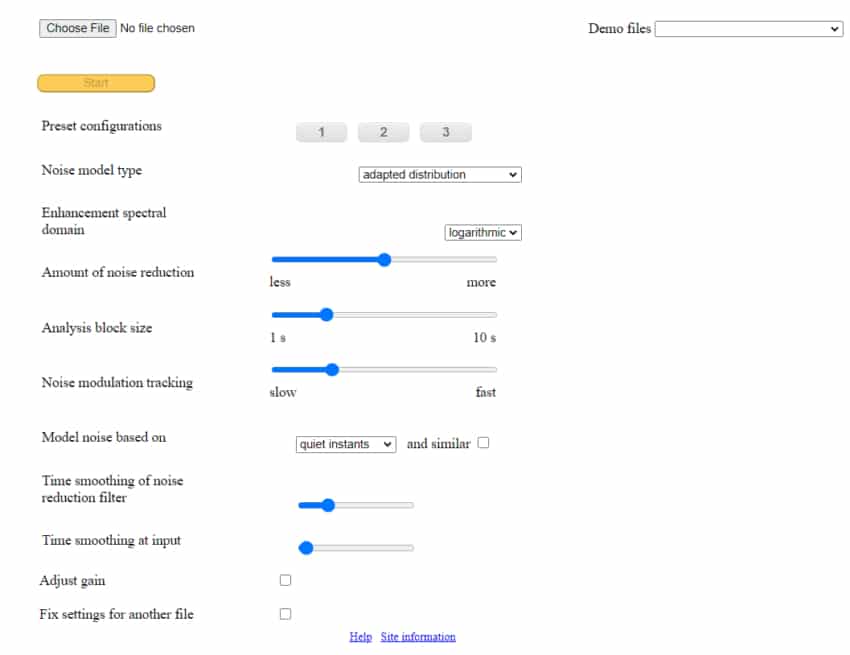
Elija el archivo que desea cargar y luego pulse “Iniciar”.
Esto desanudará el audio utilizando un preajuste estándar.
2. Comparar los dos archivos de audio
Una vez que el software haya terminado de procesar el audio, te permitirá comparar el original con el recién desnoisado.
Si el primer preset no ha funcionado como estaba previsto, haz clic en el segundo y vuelve a procesar el Audio.
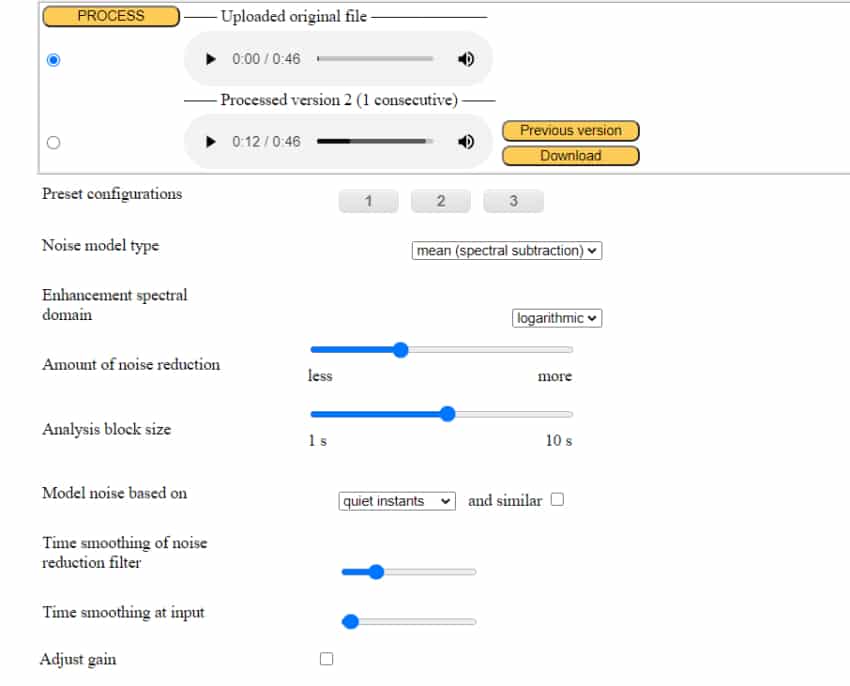
3. Ajustar la configuración manualmente
Si los preajustes no funcionan como es debido, entonces puedes ajustar la configuración manualmente.
Pero ten en cuenta que esto te llevará tiempo y esfuerzo.
Por último, haz clic en Descargar y ¡ya está!
Nota: Este servicio es mucho mejor que Veed.io, pero es más difícil de usar.
Eliminar el ruido de fondo de los vídeos con Premiere Pro y Davinci Resolve
Si necesitas eliminar el ruido de fondo de un vídeo y tienes cualquiera de estos dos programas, entonces no es necesario separar el audio del archivo de vídeo como he mostrado al principio, ya que puedes eliminar el ruido en el propio software.
Empecemos con Premiere Pro:
Cómo eliminar el ruido de fondo en Premiere Pro
Para eliminar el ruido de fondo en Premiere Pro sigue estos pasos;
- Vaya a la herramienta de edición de audio haciendo clic en “Audio” en la barra de herramientas superior.
- Haga clic en la pequeña flecha a la izquierda del mezclador para poder añadir efectos.
- Inserte el DeNoiser en la pista de audio que necesita ser procesada y ajústela.
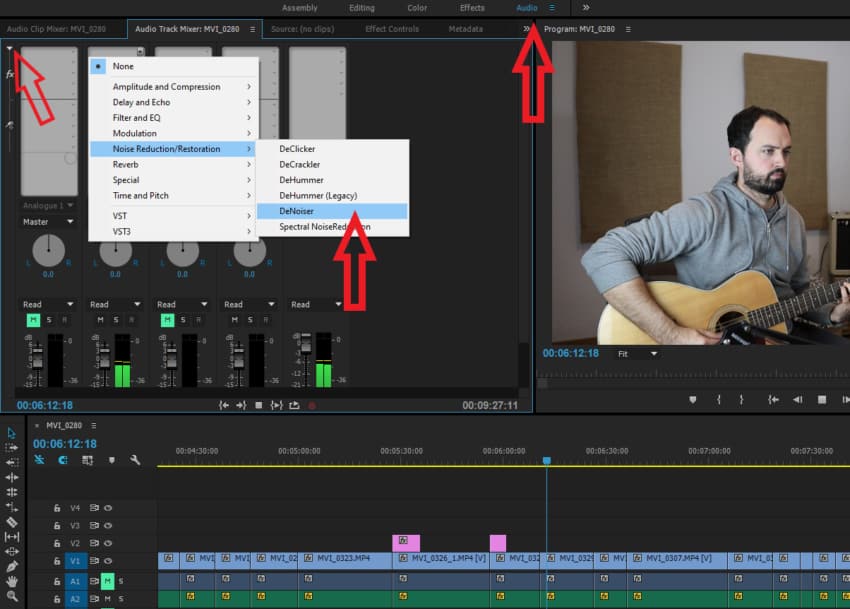
La cantidad de reducción de ruido se controla con un deslizador, lo que hace que esto sea bastante fácil de lograr.
Cómo eliminar el ruido de fondo en DaVinci Resolve
DaVinci Resolve te da muchas más opciones de procesamiento de audio que Premiere Pro, ya que funciona como un VST Host -un software que puede cargar plugins de audio-, lo que significa que puedes usar REAfir, o cualquier otro plugin de reducción de ruido dentro de Resolve.
Además, puedes conseguir una versión gratuita de Davinci Resolve en su página web; es una versión reducida que carece de algunas características, pero funciona bien para la edición básica.
Para utilizar el software de reducción de ruido de stock que tendrá que;
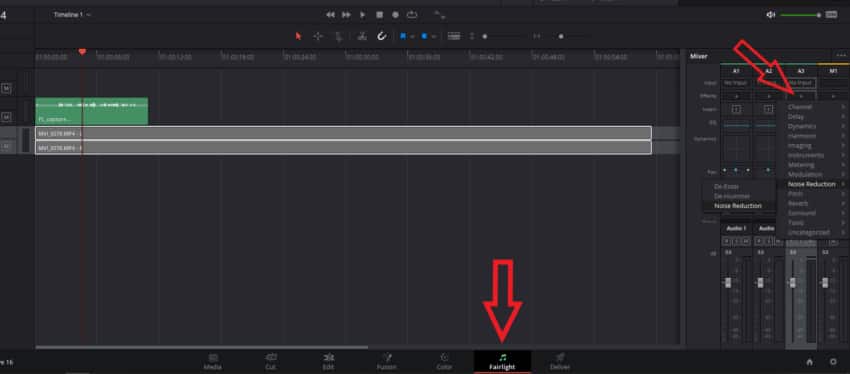
- Ve a la pestaña Fairlight (la que tiene las “notas musicales”)
- Ve al mezclador de la derecha y haz clic en el signo “+” de la pista específica que quieras procesar.
- Ve a “Reducción de ruido” y haz clic en “Reducción de ruido” en la siguiente pestaña.
- Ve a una parte del audio en la que sólo se escuche el ruido de fondo que quieres eliminar.
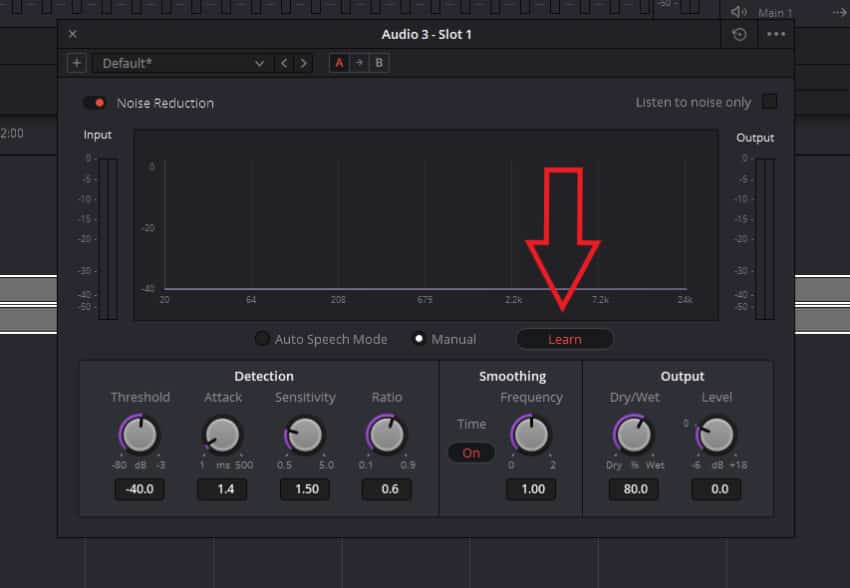
- Haga clic en el botón “Aprender”.
- Reproduce la sección en la que sólo se oye el ruido de fondo durante un par de segundos.
- Desmarque el botón “Aprender” si el software no lo hizo automáticamente.
Nota: Asegúrese de dejar que el software de reducción de ruido cree un buen perfil de ruido utilizando la función “aprender” en una sección del audio en la que sólo esté presente el ruido que hay que eliminar.
Pasos básicos para conseguir una grabación de alta calidad
Aunque el software puede ser bastante bueno para arreglar un par de malas tomas aquí y allá, la verdad es que siempre hay que intentar conseguir la mejor calidad de grabación desde el principio en lugar de intentar arreglarlas después.
Aquí tienes un par de consejos;
Apaga todo lo que genere ruidos no deseados
- Ordenadores: Si no puedes reducir su ruido bajando la velocidad de su ventilador, intenta colocar el micrófono lo más lejos posible del PC, además el micrófono nunca debe estar orientado hacia él.
- Aire Acondicionado: Nunca se debe grabar con el aire acondicionado encendido, o al menos utilizar un filtro de paso alto.
Cualquier cosa que esté creando ruidos no deseados debe ser apagada, de lo contrario no habrá manera de evitarlo.
Utilice micrófonos cardioides
Los micrófonos cardioides son direccionales, y esto juega un papel muy importante cuando se trata de evitar los ruidos de fondo.
Los micrófonos omnidireccionales, que están diseñados para grabar todo en un ángulo de 360 grados, no ayudarán en este escenario.
Por lo tanto, utiliza micrófonos cardioides y dirígelos siempre hacia la fuente.
Acerca el micrófono a la fuente de sonido
Cuanto más cerca esté el micrófono de la fuente de sonido, más fuerte sonará ésta en comparación con cualquier otra cosa que ocurra en el fondo.
Básicamente, utiliza un micrófono cardioide y colócalo lo más cerca posible de la fuente, asegurándote de que también está orientado hacia ella.
Conclusión
Los programas que más utilizo para reducir el ruido de fondo son
REAfir cuando grabo estrictamente el audio en mi DAW, y el Noise Reduction incluido en Davinci Resolve.
Pruébalos, ya que son gratuitos, y dime si han funcionado.
Espero que esto haya sido útil. ¡Que tengas un buen día!